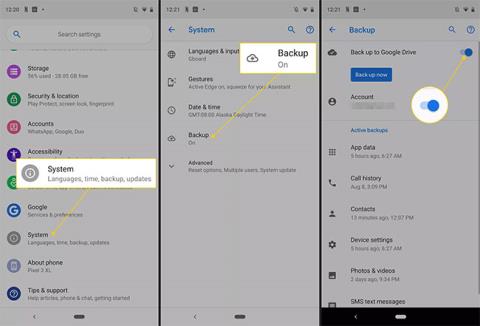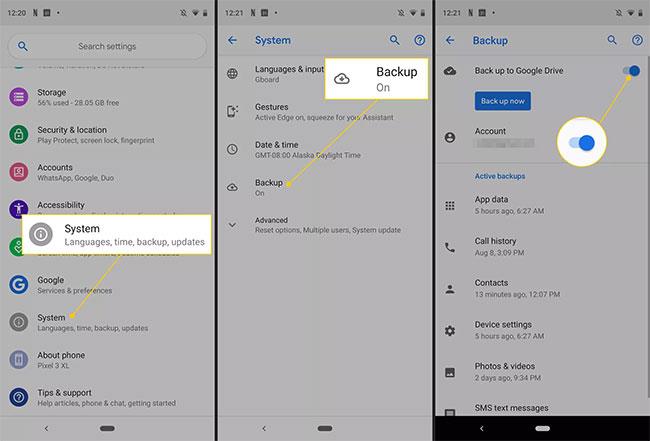Varnostno kopiranje telefona je vedno pametno. Toda nekatere varnostne kopije so podrobnejše od drugih in Titanium Backup Pro je eden najboljših načinov za varnostno kopiranje skoraj vsega. Tukaj je opisano, kako uporabljati Titanium Backup Pro.
Pred uporabo Titanium Backup varnostno kopirajte in izkoreninite svoj telefon
Izvedite popolno varnostno kopijo vaše naprave, preden jo rootate, saj bo rootanje izbrisalo vse trenutne podatke. To je še posebej pomembno, če se odločite izbrisati Titanium Backup Pro in obnoviti svojo napravo.
1. Omogočite varnostno kopiranje na Google Drive . Ta funkcija bo varnostno kopirala dogodke v koledarju, nastavitve, Google stike, omrežja WiFi, nastavitve telefona, aplikacije in drugo. Pojdite v Nastavitve > Sistem > Varnostno kopiranje > Google Varnostno kopiranje .
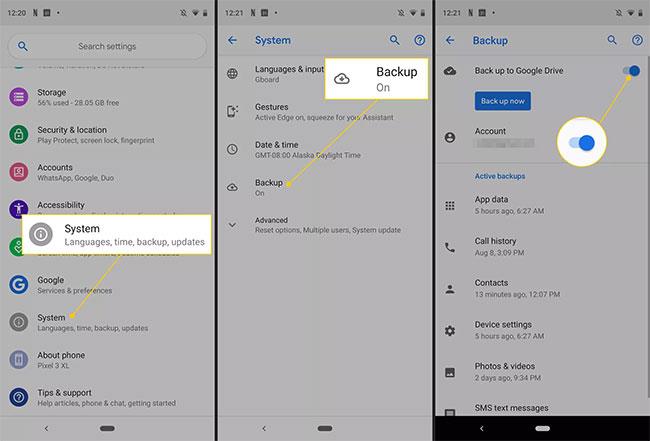
Omogoči varnostno kopiranje na Google Drive
Opomba : na Samsungu se boste morali dotakniti Nastavitve > Računi in varnostno kopiranje > Varnostno kopiranje in obnovitev > Google Račun, da pridete do iste lokacije. Račun Samsung lahko uporabite tudi za varnostno kopiranje telefona.
2. Varnostno kopirajte fotografije in druge dokumente z Google Photos ali podobno aplikacijo za varnostno kopiranje.
3. Varnostno kopirajte besedilna sporočila z uporabo SMS Backup ali podobnega orodja.
4. Povežite kartico SD in zaženite orodje za varnostno kopiranje kartice SD naprave, ki ga najdete tudi v Nastavitve > Varnostno kopiranje > Varnostno kopiranje in obnovitev . Prepričajte se, da so vse aplikacije, ki jih želite obdržati, in njihovi podatki varnostno kopirani na kartico SD.
5. Nato boste morali rootati svojo napravo Android . Če je to vaše prvič rootanje naprave, morate za vajo uporabiti staro napravo.
6. Ko končate, obnovite varnostno kopijo tako, da zaženete aplikacijo ali uporabite aplikacijo za raziskovanje datotek za pridobitev informacij s kartice SD.
Namestite Titanium Backup in Titanium Backup Pro
Uporabite orodje za raziskovanje datotek, vključno z zakoreninjeno napravo, za prenos varnostne kopije Titanium in ključa v napravo. Pustite jih na kartici SD, če jih boste morali znova namestiti.
Kako varnostno kopirati Android na Titanium Backup Pro
Tu nastopi moč Titanium Backup Pro. Ko končate to nalogo, je varnostno kopiranje in obnavljanje podatkov izjemno preprosto.
1. Odprite Titanium Backup in kliknite zavihek Varnostno kopiranje/obnovitev.
2. Tapnite Meni > Paket .
3. Kliknite Varnostno kopiraj vse uporabniške aplikacije in aplikacija bo zagnala to funkcijo varnostnega kopiranja. Nato pritisnite Nazaj.
4. Varnostno kopirajte vse, kar želite. Za varnostno kopiranje priporočamo zelene predmete. Shranjeni bodo na kartico SD, zato poskrbite, da imate dovolj prostora.
Kako obnoviti iz varnostne kopije Android
Ko imate varnostno kopijo, imate kopijo vseh podatkov, ki jih lahko obnovite. Za obnovitev iz varnostne kopije Titanium Backup Pro uporabite te preproste korake:
1. Odprite Titanium Backup in tapnite zavihek Varnostno kopiranje/obnovitev .
2. Kliknite Meni > Paket > Obnovi vse manjkajoče aplikacije in sistemske podatke .
3. Znova zaženite telefon Android.